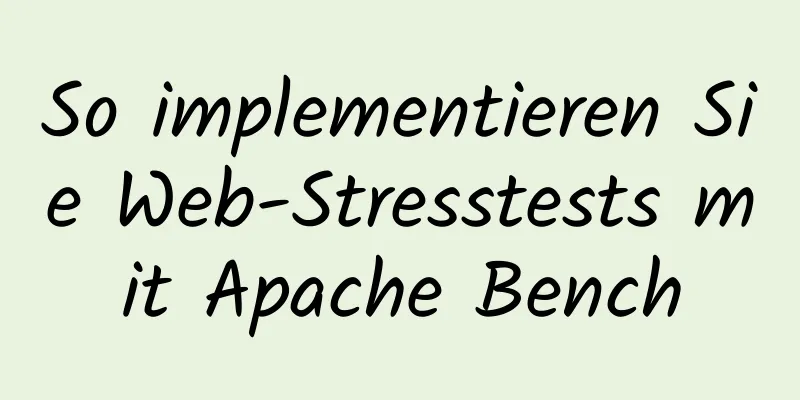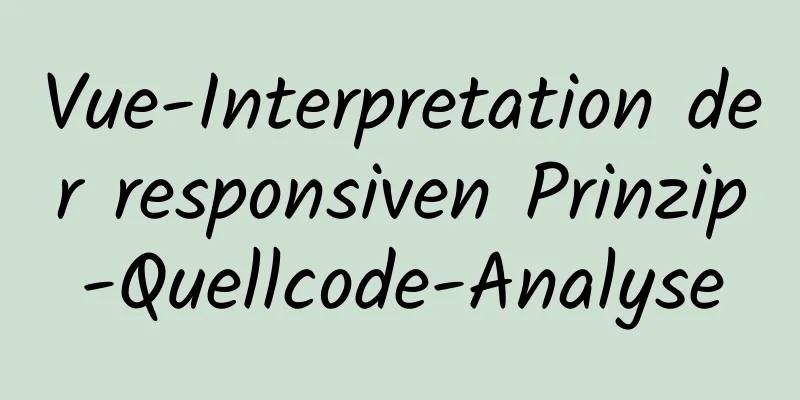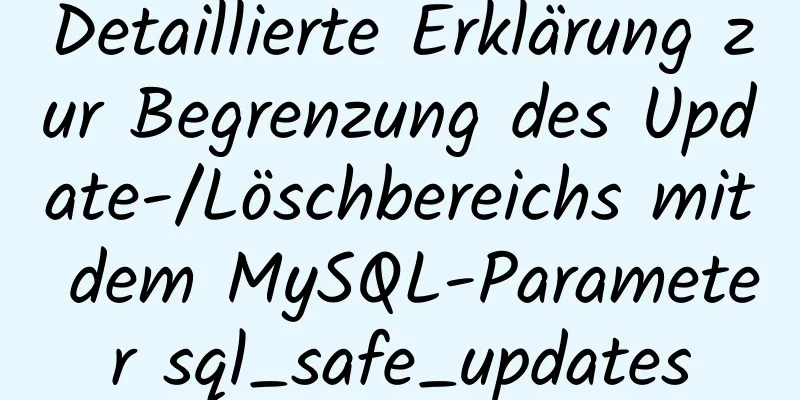Detaillierte Schritte zur Installation von Nginx unter Linux

|
1. Nginx-Installationsschritte 1.1 Offizielle Website-Einführung http://nginx.org/en/download.html
1.2 Hochladen des Installationspakets Hochladen in das angegebene Verzeichnis /usr/local/src
1.3 Entpacken Sie die komprimierte Nginx-Datei
1. Verschieben Sie das Installationsverzeichnis in die angegebene Datei mv nginx-1.19.4.tar.gz software/ 2. Ändern Sie den Dateinamen mv nginx-1.19.4 nginx 1.4 Informationen zur Nginx-Verzeichnisbeschreibung
1.5 Nginx-Server installieren Hinweis: Führen Sie den folgenden Befehl in der Quelldatei aus ./konfigurieren
Direkte Ergebnisse:
machen
installieren
1.6 Beschreibung des nginx-Befehls Beschreibung: Beschreibungspfad des nginx-Arbeitsverzeichnisses:
Befehl: 2. Linux-Befehle: 1. Startbefehl: ./nginx 2. Neustartbefehl: ./nginx -s reload 3. Shutdown-Befehl: ./nginx -s stop 1.7 Ändern Sie die Nginx-Konfigurationsdatei
Anforderungen: Konkrete Umsetzung:
#Konfigurieren Sie den Image-Proxyserver http://image.jt.com:80
Server {
hören Sie 80;
Servername image.jt.com;
Standort / {
#root D:/JT-SOFT/images;
root /usr/local/src/images;
}
}
#Konfigurieren Sie den Produkt-Backend-Server{
hören Sie 80;
Servername manage.jt.com;
Standort / {
#Echte Proxy-Serveradresse #Proxy_Pass http://localhost:8091;
#Zum Cluster zuordnen #proxy_pass http://jtWindows;
Proxy-Passwort http://jtLinux;
}
}
#Konfigurieren Sie den Tomcat-Servercluster 1. Standard-Polling-Strategie 2. Gewichtungsstrategie 3. IP-Hash-Strategie Upstream jtWindows {
#ip_hash; down zeigt die Ausfallzeit der Backup-Standby-Maschine an. #max_fails=1 zeigt die maximale Anzahl von Fehlern an. #fail_timeout=60s Wenn der Zugriff nicht erfolgreich ist, wird auf die ausgefallene Maschine innerhalb von 60 Sekunden nicht erneut zugegriffen. Server 127.0.0.1:8081 max_fails=1 fail_timeout=60s;
Server 127.0.0.1:8082 max_fails=1 Fail_Timeout=60s;
Server 127.0.0.1:8083 max_fails=1 Fail_Timeout=60s;
}
Upstream jtLinux {
Server 192.168.126.129:8081;
Server 192.168.126.129:8082;
Server 192.168.126.129:8083;
}1.8. Ändern Sie die Hosts-Datei Hinweis: Da Sie den Domänennamen image/manage.jt.com nicht gekauft haben, müssen Sie die Weiterleitung über die Hosts-Datei ändern. # Jingtao-Konfiguration 192.168.126.129 image.jt.com 192.168.126.129 manage.jt.com #IP-Domänennamen-Zuordnungsbeziehung#127.0.0.1 image.jt.com #127.0.0.1 verwalten.jt.com 127.0.0.1 www.jt.com 127.0.0.1 sso.jt.com 127.0.0.1 lokaler Host #Fehler: Der letzte Buchstabe fehlt. 1.9 Effektanzeige
Dies ist das Ende dieses Artikels über die Schritte zur Installation von Nginx unter Linux. Weitere Informationen zu den Schritten zur Installation von Nginx unter Linux finden Sie in früheren Artikeln auf 123WORDPRESS.COM oder in den verwandten Artikeln weiter unten. Ich hoffe, Sie werden 123WORDPRESS.COM auch in Zukunft unterstützen! Das könnte Sie auch interessieren:
|
<<: MySQL-Methode zum rekursiven Suchen nach allen untergeordneten Knoten eines Menüknotens
>>: Detaillierte Erläuterung zur Entwicklung von JavaScript-Webseiten auf Einstiegsniveau
Artikel empfehlen
Das Prinzip und die Anwendung der ES6-Dekonstruktionszuweisung
Inhaltsverzeichnis Array-Destrukturierungszuweisu...
Eine kurze Diskussion über die Unterschiede und eine Zusammenfassung der drei Gleitkommatypen Float, Double und Decimal in MySQL
Die Speichergröße und der Bereich jedes Gleitkomm...
Einführung und Analyse von drei Binlog-Formaten in MySQL
eins. Einführung in das Mysql Binlog-Format Das M...
Eine einfache Methode, um mit der Mindestbreite und Mindesthöhe von IE6 kompatibel zu sein
Wenn eine Website im Breitbildformat ist, ziehen ...
Zehn Erfahrungen im Webdesign im Jahr 2008
<br />Das Internet verändert sich ständig un...
So importieren Sie eine JS-Konfigurationsdatei auf den Vue-Server
Inhaltsverzeichnis Hintergrund erreichen Ergänzun...
So implementieren Sie die automatische Ansible-Installation und -Konfiguration von httpd im Linux-System
1. Verwenden Sie das Playbook von Ansible, um htt...
Grundlegende Anwendungsmethoden für eingebettete und externe JavaScript-Links
Inhaltsverzeichnis Grundlegende Anwendung eingebe...
So gestalten Sie Ihre JavaScript-Funktionen eleganter
Inhaltsverzeichnis Objektparameter durch Destrukt...
Die endgültige Lösung für Chromes Mindestschriftgrößenbeschränkung von 12px
Ich glaube, dass viele Benutzer, die Websites ers...
Wie man hochwertige Webseiten gestaltet Erfahrung in der Gestaltung hochwertiger Webseiten (Bilder und Text)
Mit der zunehmenden Anzahl offener Plattformen ver...
Vue+Openlayer verwendet modify, um den gesamten Code des Elements zu ändern
Vue+Openlayer verwendet „modify“, um Elemente zu ...
JS realisiert Video-Sperreffekt
Verwenden Sie um dies zu erreichen, die modulare ...
Lösung für das Problem, dass die gesamte Seite nicht zentriert ist, wenn margin:0 auto in HTML verwendet wird
Ich habe heute eine JSP-Seite geschrieben. Ich hab...
MySql schnelles Einfügen von zig Millionen großen Datenbeispielen
Im Bereich der Datenanalyse sind Datenbanken unse...